《edge浏览器》怎么设置默认主页
作者:hao333日期:2023-08-28 17:10:07浏览:9927
edge浏览器很多的小伙伴都在用,但是还有很多的小伙伴不知道怎么设置默认主页,为了帮助到不知道怎么设置edge浏览器默认主页的小伙伴,我为大家怎么这个edge浏览器的相关文章。那么edge浏览器怎么设置默认主页呢?下面我给大家进行详细介绍,还不清楚的小伙伴们快来看看吧!

怎么设置默认主页
1、打开edge浏览器,点击右上方的【...】样式的图标。
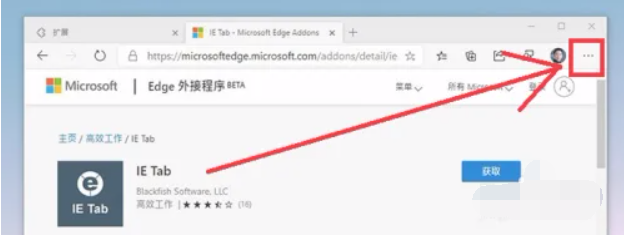
2、进入【...】的界面之后,点击弹出界面的跑【设置】选项。
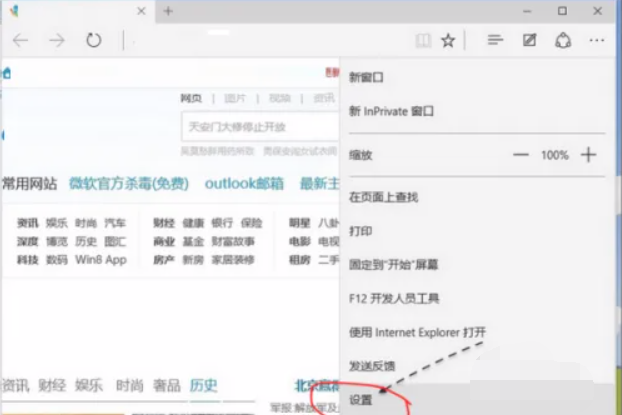
3、来到【设置】的界面之后,点击【特定页】前的小圈圈。
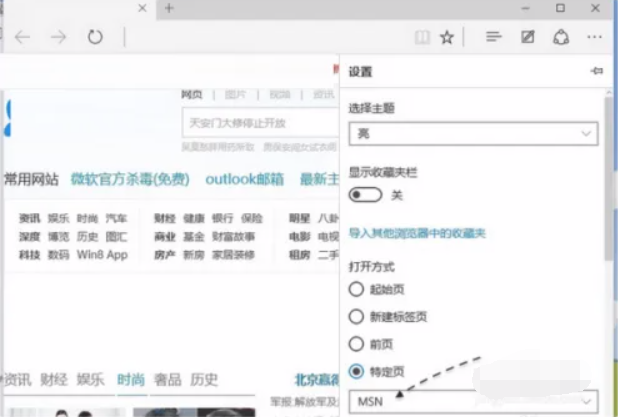
4、点击小三角图标选择【自定义】选项,即可设置自定义的默认主页了。
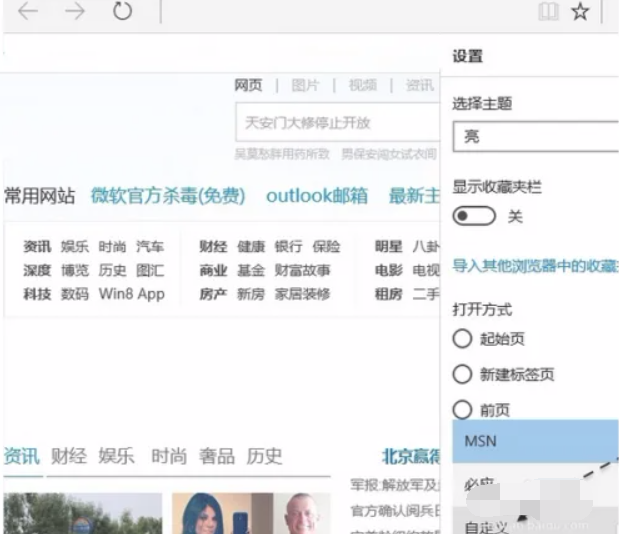
以上就是游戏窝小编给大家带来的关于《edge浏览器》怎么设置默认主页的全部内容,更多精彩内容请关注游戏窝手游网,小编将持续更新更多相关攻略。
免责声明:
本站资源来自互联网收集,仅供学习与交流,请勿用于商业
如有侵权、不妥之处,请联系站长并出示版权证明以便删除
侵权删帖
- 投稿等事物联系邮箱:
猜你还喜欢
- 03-19 《抖音》怎么拒收好友的私信
- 06-15 《白夜极光》初始角色选择推荐
- 06-27 暗黑破坏神4骑马任务怎么做-骑马任务触发及完成攻略
- 05-19 崩坏星穹铁道浪费是可耻解锁方法-崩坏星穹铁道浪费是可耻解锁攻略
- 08-30 探索魔法世界的奇妙之旅
- 02-26 我的世界大闹天宫瘴气妖骨位置分享-我的世界大闹天宫瘴气妖骨位置一览
- 03-29 无尽旅图第三章怎么过-无尽旅图第三章迷雾森林拼图解密攻略
- 02-22 霍格沃茨之遗马伦威姆湖梅林的试炼位置分享-霍格沃茨之遗马伦威姆湖梅林的试炼位置一览
- 07-21 奇迹大天使活跃度的获取途径有哪些-奇迹大天使活跃度的获取途径详细介绍
- 09-19 2023《sky光遇》9月19日大蜡烛位置介绍
- 09-26 《光遇》孤城琴谱介绍
- 08-26 数据恢复软件,快速恢复误删除的数据











暂无评论,来添加一个吧。